Fala galera do mundo dos dados! Já pensou em extrair texto de vídeo com Python? Sabia que o Python já tem algumas bibliotecas prontinhas para fazer essa mágica? Isso mesmo transcrever o vídeo em texto, pensa em pegar um arquivo mp4 e transformar ele num txt, quanta coisa dá para resolver. Desde criar a legenda de um filme, até em pesquisar a parte de um vídeo que contém alguma palavra. Então, hora de aprender a extrair texto de vídeo com Python. É muita coisa que dá para fazer ao transformar vídeo em texto.
Para essa atividade, faremos a extração de audio do vídeo e depois é só Reconhecimento de Voz com a Biblioteca SpeechRecognition Python, solução que já apresentamos aqui no Dados ao Cubo. Então partiu Python, começando a configurar o ambiente para extrair texto de um vídeo.
Configurar Ambiente para Extrair Texto de Vídeo com Python
Para começar, faremos a configuração do ambiente com instalação de três bibliotecas. Confere o código de instalação abaixo através do gerenciador de pacotes do Python o pip.
pip install SpeechRecognition pip install moviepy pip install pydub
A biblioteca SpeechRecognition é para realização de reconhecimento de fala, com suporte para diversos engines e APIs, online e offline. Já a lib moviepy é para edição de vídeo: corte, concatenações, inserções de títulos, composição de vídeo, processamento de vídeo e criação de efeitos personalizados. E o pacote pydub é para manipulação de áudio com uma interface de alto nível simples e fácil. Finalizando a configuração inicial, podemos partir para o código Python.
Extrair Texto de Vídeo ao Cubo
Agora faremos a extração do texto de um vídeo. Para fazer essa transformação de um vídeo em um texto, precisamos de três etapas. A primeira é fazer uma conversão do arquivo MP4 em arquivo MP3, ou seja, converter um arquivo de vídeo em áudio apenas. A segunda etapa, é transformar o tipo do arquivo de áudio, dessa forma, vamos transformar o arquivo MP3 em um arquivo WAV. Esta segunda etapa, é necessária, pois é preciso que o arquivo de áudio esteja no formato WAV para que seja possível realizar a extração do texto. Enfim, a nossa terceira etapa, quer fazer a extração do texto do arquivo de áudio do tipo WAV. E para começar, importaremos as bibliotecas que instalamos na configuração do ambiente.
Importar Bibliotecas Python
Abaixo o código Python, importando as bibliotecas e as funções que vamos utilizar, além das três bibliotecas configuradas no ambiente importaremos mais duas bibliotecas auxiliares. A tqdm para acompanhar a execução do loop for, e a os para as operações de deleção de arquivos.
import moviepy.editor as mp import speech_recognition as sr from pydub import AudioSegment from pydub.utils import make_chunks from tqdm import tqdm import os
Bibliotecas importadas, começaremos a construção do código.
Criar Variáveis
Nesse ponto, criaremos algumas variáveis importantes, que utilizaremos ao longo da solução. A variável arquivo deve conter o nome do arquivo de vídeo, e a partir dela criaremos as demais variáveis que utilizaremos: mp4, mp3, wav e txt.
arquivo = 'RecommendLeads'
mp4 = f'{arquivo}.mp4'
mp3 = f'{arquivo}.mp3'
wav = f'{arquivo}.wav'
txt = f'{arquivo}.txt'Seguimos após a criação das variáveis para converter o arquivo MP4 em MP3.
Transformar MP4 em MP3
Para transformar o vídeo MP4 em um áudio MP3 as funções VideoFileClip e write_audiofile da biblioteca moviepy, conforme código Python abaixo.
clip = mp.VideoFileClip(mp4).subclip() clip.audio.write_audiofile(mp3)
Com o áudio no formato MP3, precisamos transformar em WAV.
Converter MP3 em WAV
A biblioteca pydub vai realizar a conversão do arquivo MPE em WAV através da função AudioSegment lendo o arquivo, utilizando o método export para gravar no novo formato. E para finalizar salvaremos o arquivo WAV na variável audio.
sound = AudioSegment.from_mp3(mp3) sound.export(wav, format='wav') audio = AudioSegment.from_file(wav, 'wav')
Agora que não utilizaremos mais a variável MP3, podemos excluir a mesma com a função remove da lib os.
try:
os.remove(mp3)
except:
print('Arquivo não existe')Com o formato correto, agora é preparar para extrair o texto.
Dividir Áudio em Partes
Uma necessidade do algoritmo que extrai o texto do arquivo de áudio é ter pequenos arquivos de áudio. Então, a missão é dividir o arquivo em pequenas partes. Então, utilizaremos a biblioteca pydub com sua função make_chunks. Esta função realiza a divisão do arquivo de áudio em tamanhos iguais, que vai ser definido na variável tamanho e vai estar em milisegundos.
tamanho = 30000
partes = make_chunks (audio, tamanho)
partes_audio =[]
for i, parte in tqdm(enumerate(partes)):
parte_name = 'audio{0}.wav'.format(i)
partes_audio.append(parte_name)
parte.export(parte_name, format='wav')Já temos o arquivo WAV em partes, podemos excluir com a função remove da lib os.
try:
os.remove(wav)
except:
print('Arquivo não existe') Enfim, chegou a hora de extrair o texto do vídeo após todas as transformações que realizamos anteriormente.
Extrair Texto
Para extrair o texto, foi criada a função transcreve_audio. Ela recebe como parâmetro o nome do arquivo de áudio e retorna a variável texto, com a transcrição ou com erro apresentado. Ao final, podemos excluir o pedaço do áudio que foi transcrito com a função remove da lib os. Em detalhes técnicos, utilizaremos as funções Recognizer e record para ler o arquivo de áudio. Em seguida, a função recognize_google para fazer a transcrição do arquivo de áudio para texto. Veja o código Python abaixo.
def transcreve_audio(nome_audio):
r = sr.Recognizer()
with sr.AudioFile(nome_audio) as source:
audio = r.record(source)
try:
texto = r.recognize_google(audio,language='pt-BR')
print('Google Speech Recognition: ' + texto)
except sr.UnknownValueError:
texto = ''
print('Google Speech Recognition NÃO ENTENDEU o audio')
except sr.RequestError as e:
texto = ''
print('Erro ao solicitar resultados do Google Speech Recognition; {0}'.format(e))
finally:
try:
os.remove(nome_audio)
except:
print('Arquivo não existe')
return textoPara executar a função, criaremos uma string vazia com a variável texto, e um loop for para aplicar a função transcreve_audio em todas as partes que criamos do arquivo. A função tqdm mostra a execução do loop for com um log em tempo de execução.
texto = '' for parte in tqdm(partes_audio): texto = texto + ' ' + transcreve_audio(parte)
Chegou a hora de ver o resultado da nossa solução no arquivo de texto final.
Gerar Arquivo de Texto
Nesta etapa, criamos um arquivo de texto através da variável arq, com o nome declarado na variável criada no início do código. A função write é utilizada para escrever o conteúdo da variável texto. E então a função close fecha o arquivo salvo.
arq = open(txt,'w') arq.write(texto) arq.close()
Com o texto gravado no arquivo, chegamos ao fim de mais um conteúdo do Dados ao Cubo para você!
Extrair Texto de Vídeo com Python ao Cubo
Portanto, vimos como transcrever o vídeo em texto. Neste passo a passo utilizamos o Python e fizemos a transformação do arquivo de vídeo algumas vezes até extrair o seu texto.
Então, espero que você tenha curtido o conteúdo. Além disso, não esqueça de mandar aquele feedback e compartilhar nosso conteúdo com a comunidade.
Conteúdos ao Cubo
Se você curtiu o conteúdo, lá no Dados ao Cubo tem muito mais. Então, deixo algumas sugestões de conteúdos que você pode encontrar por lá, sempre falando sobre o mundo dos dados.
- Bem Vindos ao Dados ao Cubo: Uma Introdução a Ciência de Dados
- Extraindo Texto de Arquivos PDF com Python
- Leitura de Textos com Emoji
- Extraindo Dados do Twitter com Python
- Análise de Imagens com OpenCV
- Inteligência Artificial em Ressonância Magnética
- Regressão com scikit-learn
- Criando Modelos de Machine Learning com Pipeline do Scikit-Learn
Então, finalizo com um convite para você ser Parceiro de Publicação Dados ao Cubo, escrever o próximo artigo e ter divulgação para toda a comunidade de dados no LinkedIn.

Apaixonado por dados e tecnologia ❤️ , criando soluções com dados 📊 📈 , desde 2015, sempre buscando tornar os processos orientados! Com formação em Engenharia da Computação 💾 , MBA Gestão da Informação e Business Intelligence e Especialização em Data Science.
Também atuo como professor na área de dados. Nas horas vagas crio modelos de Machine Learning 🤖 com Python em desafios do Kaggle e escrevo no Dados ao Cubo sobre o mundo dos dados 🎲 !
Compartilhando conhecimentos sempre 🚀

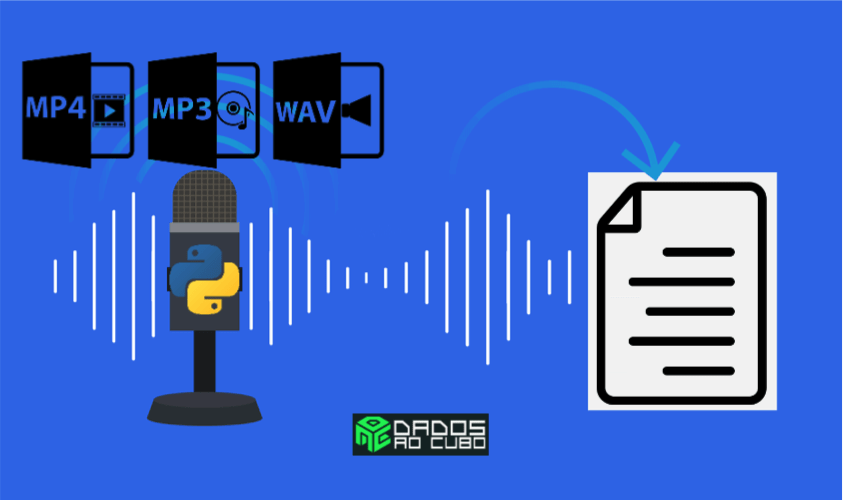
2 Comments
Igor Costa
25 de julho de 2023Copiei o codio certinho e esta dando erro. Nessa parte:
for i, parte in tqdm(enumerate(partes)):
parte_name = ‘audio{0}.wav’.format(i)
partes_audio.append(parte_name)
parte.export(parte_name, format=’wav’)
try:
os.remove(wav)
except:
print(‘Arquivo não existe’)
Leo Bezerra
19 de outubro de 2023Verifique se você tem instalado a ferramenta de conversão e processamento de vídeo ffmpeg, estava com erro exatamente nesse trecho, mas foi só instalar essa ferramenta e funcionou!